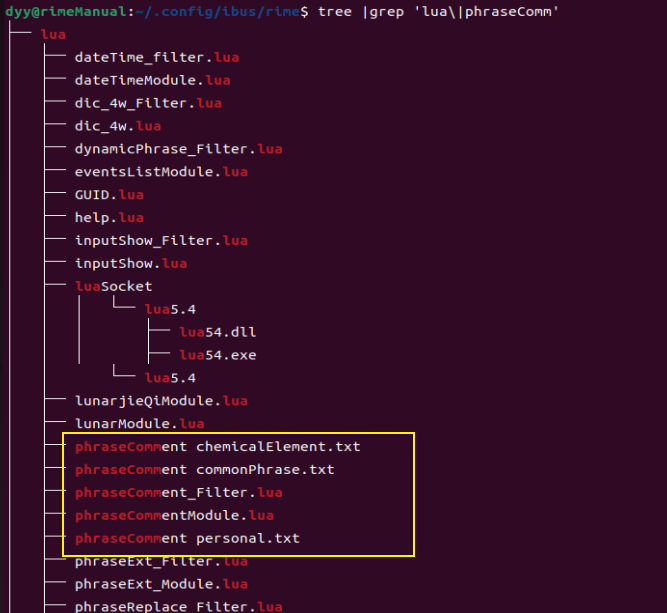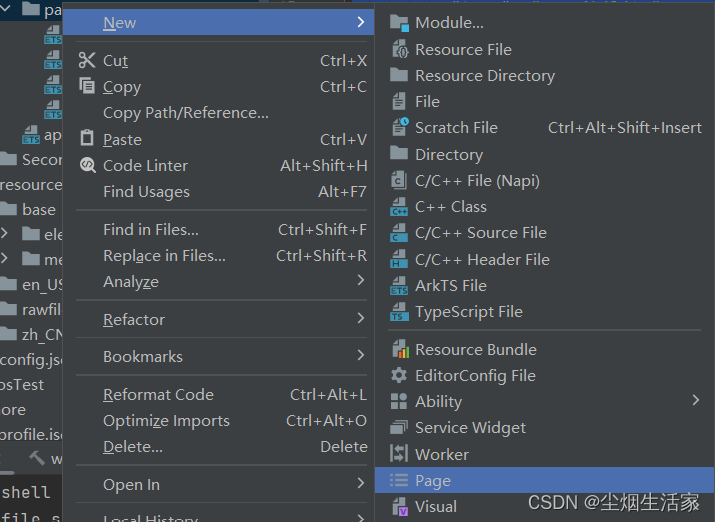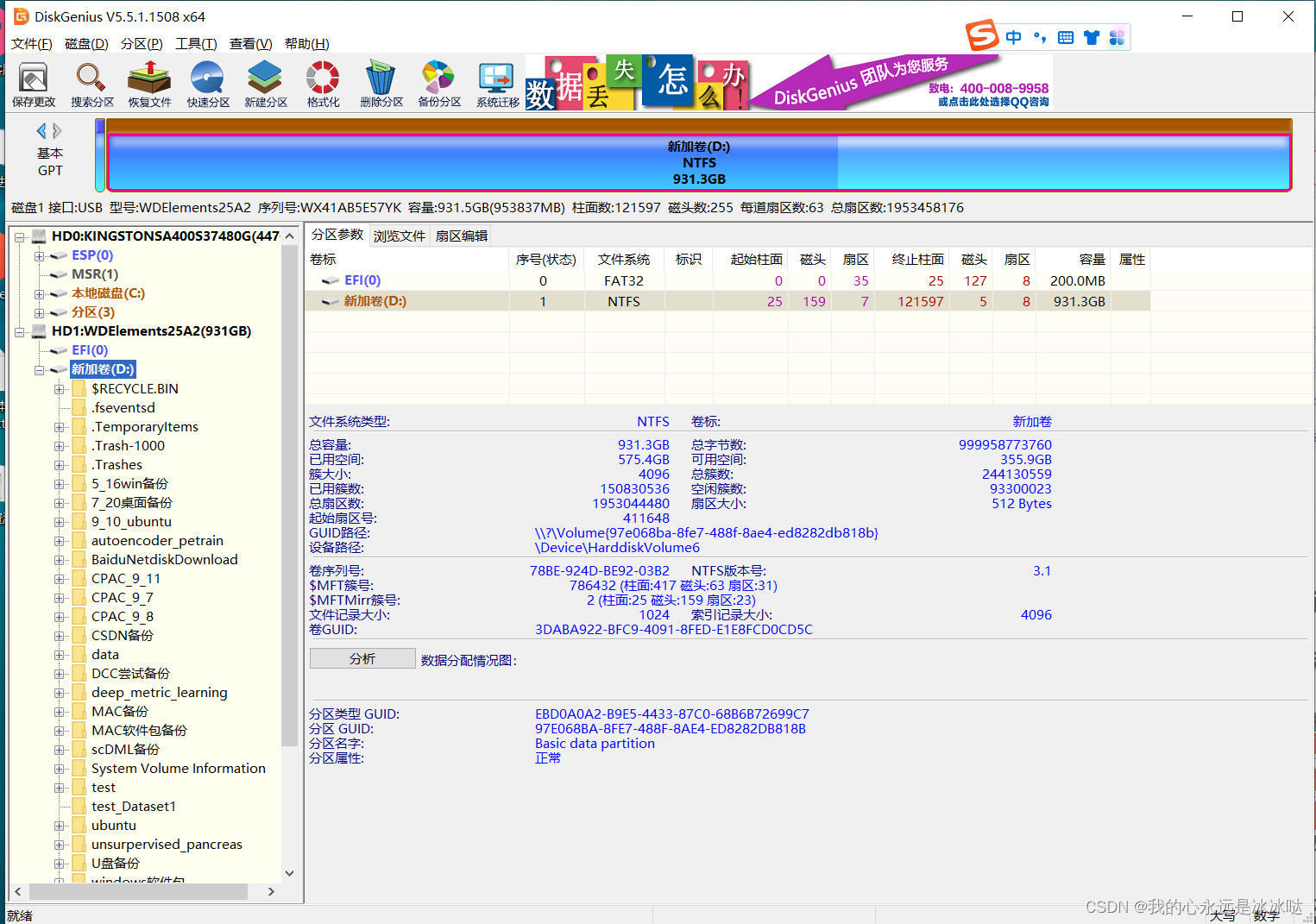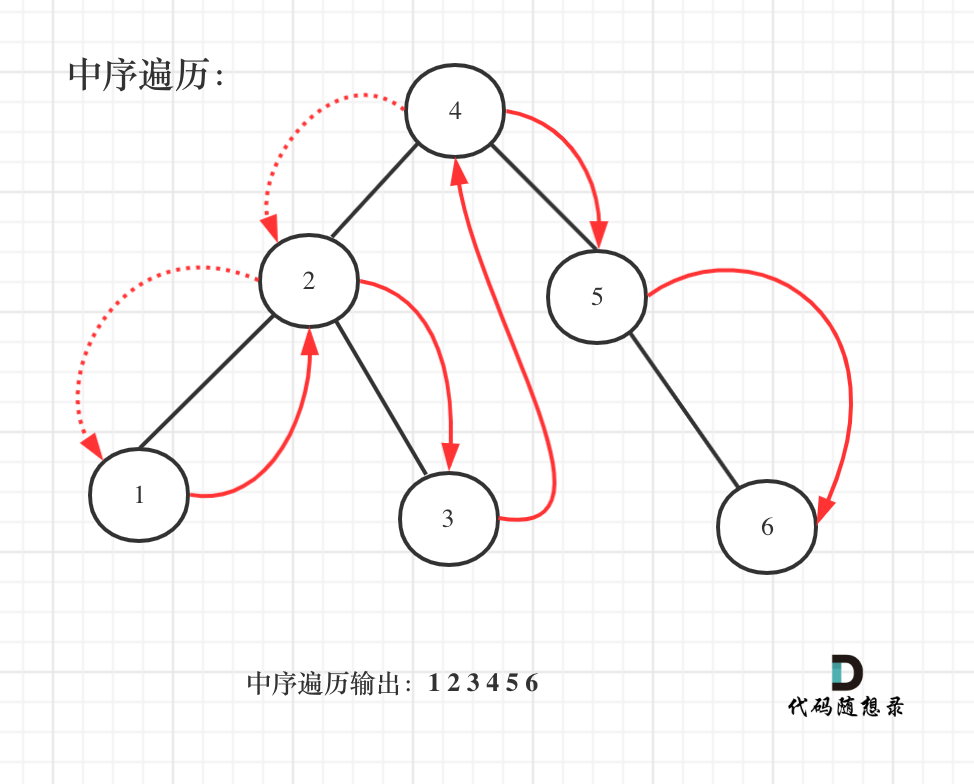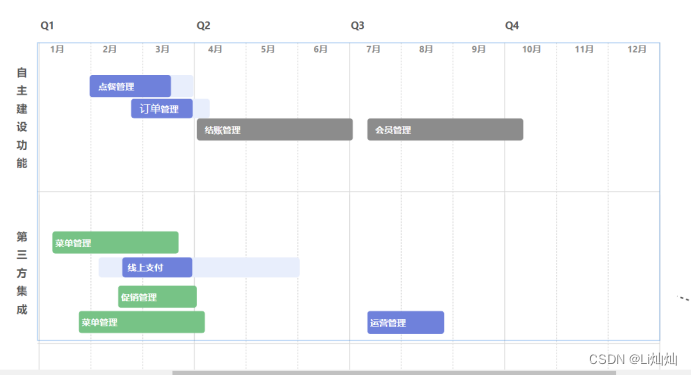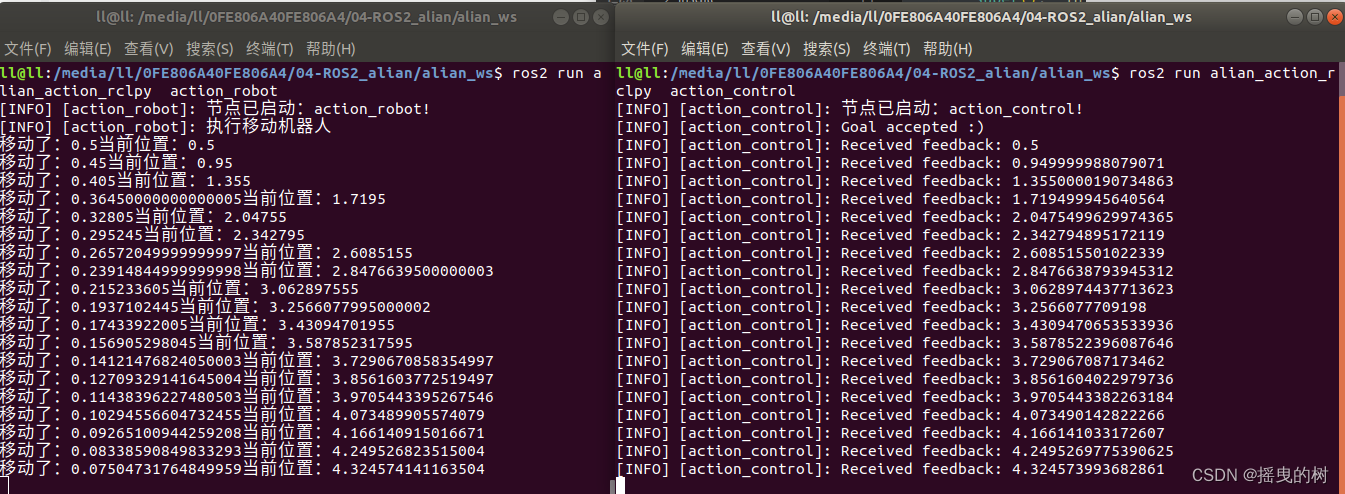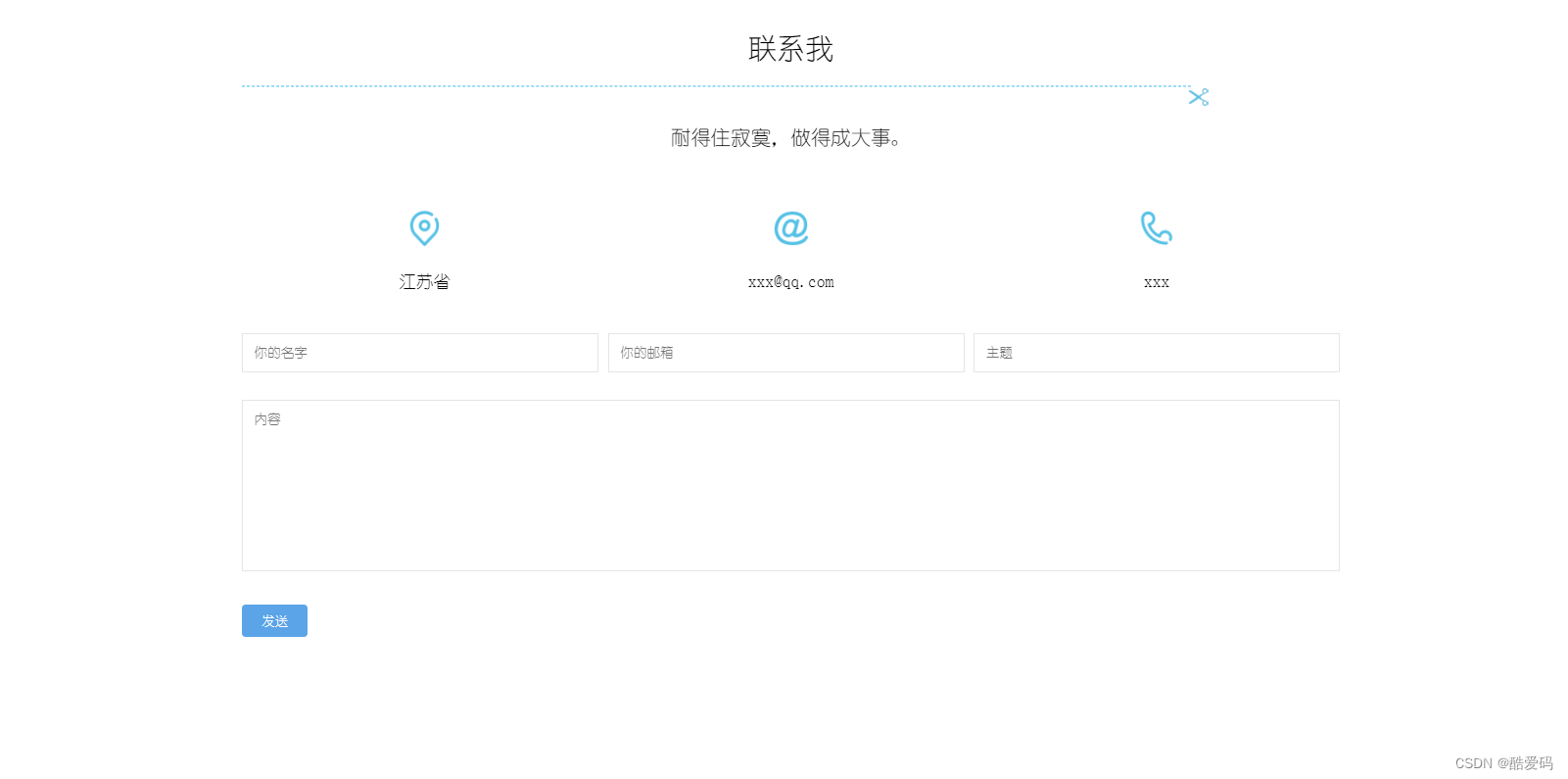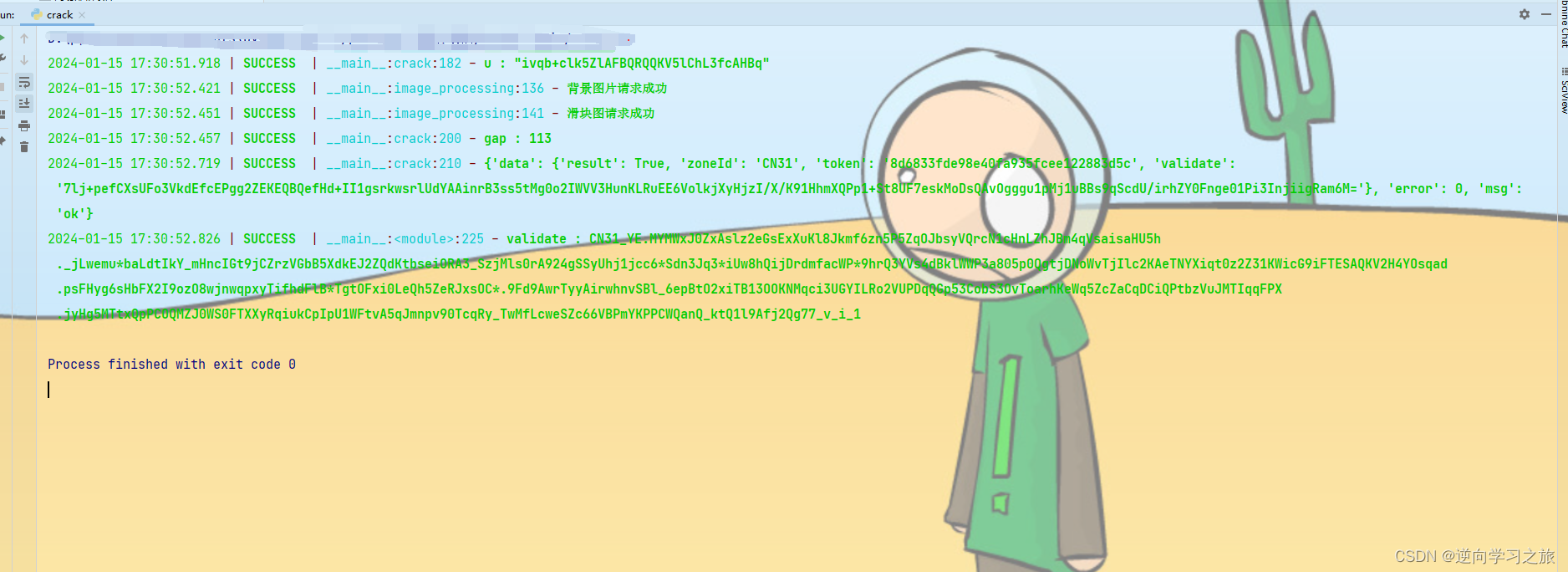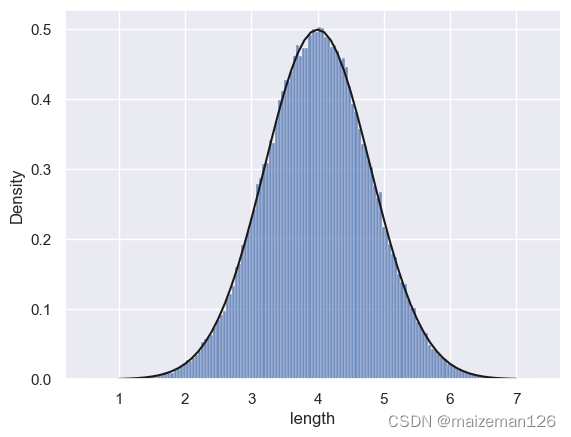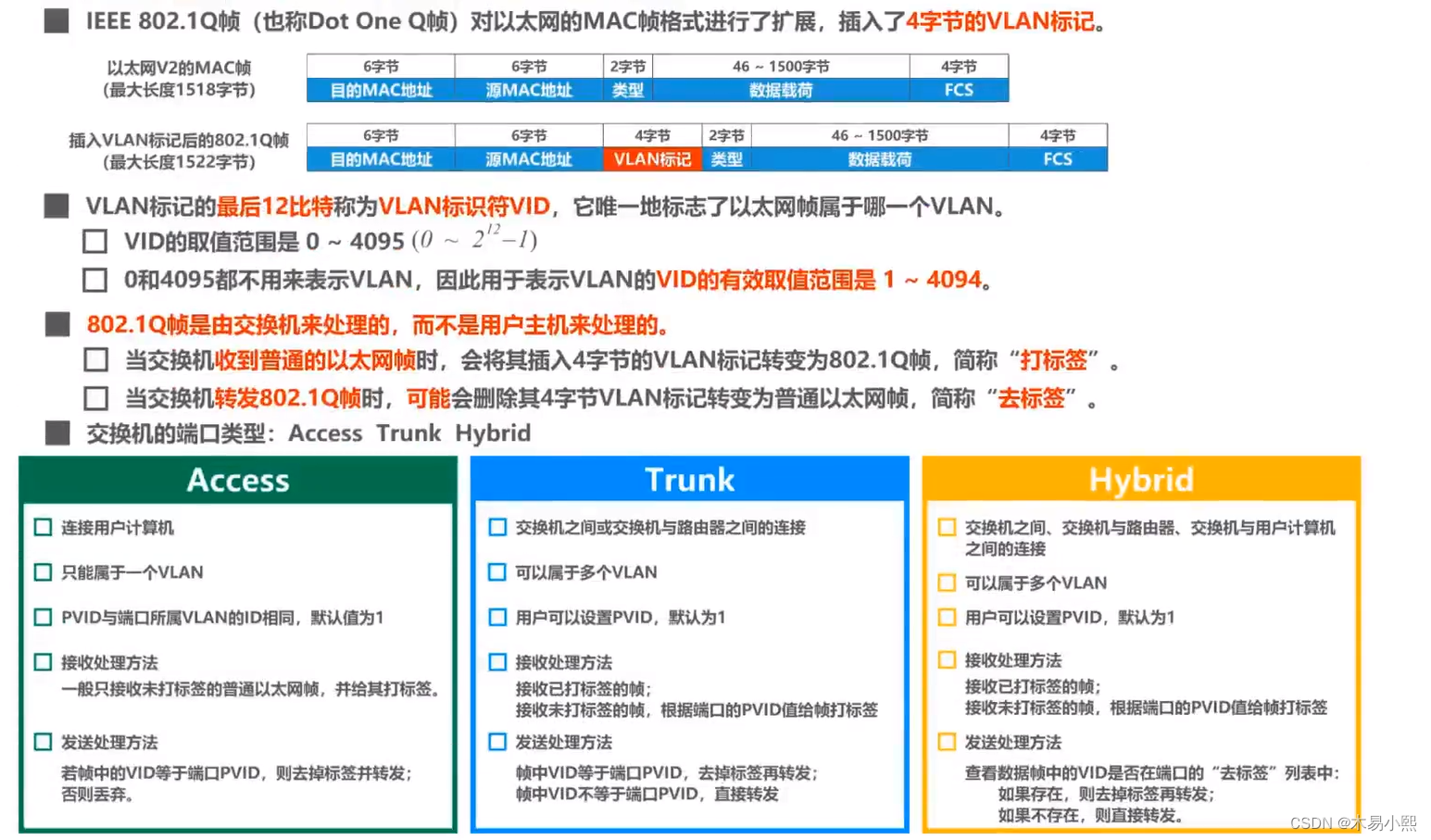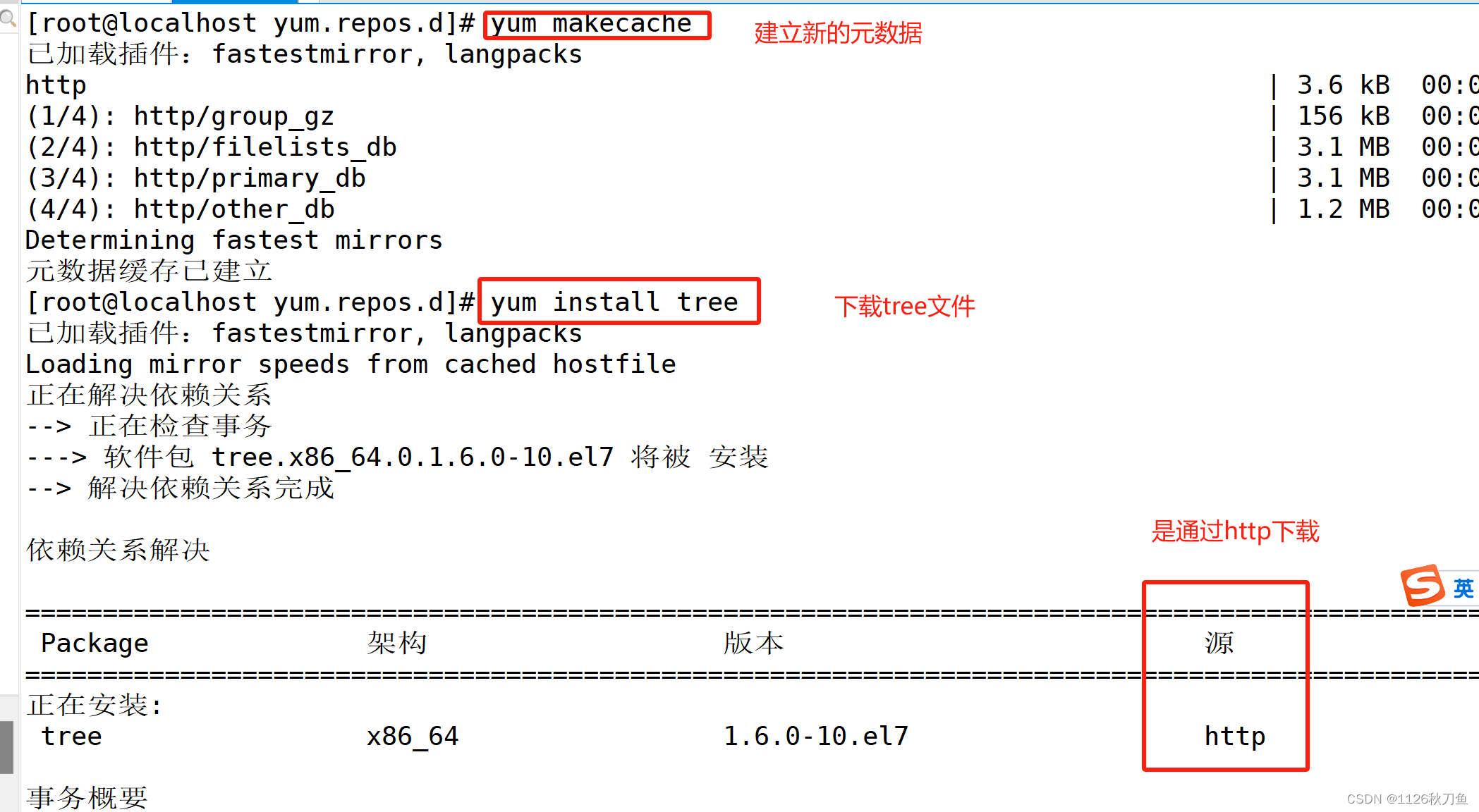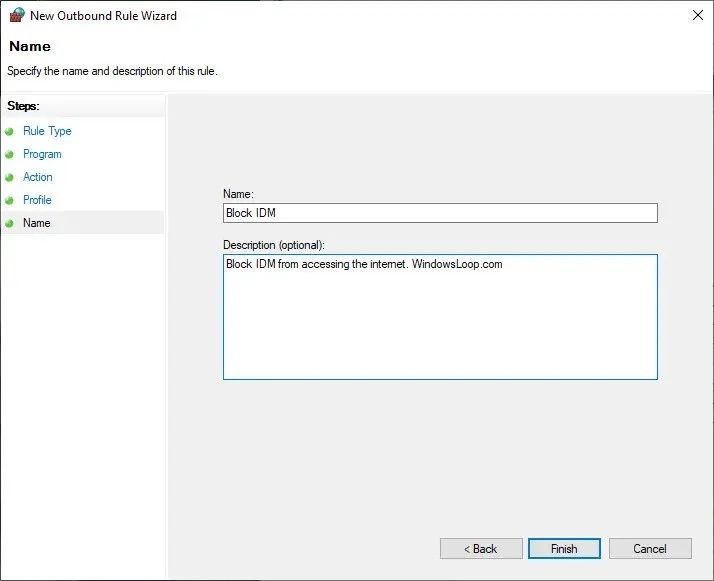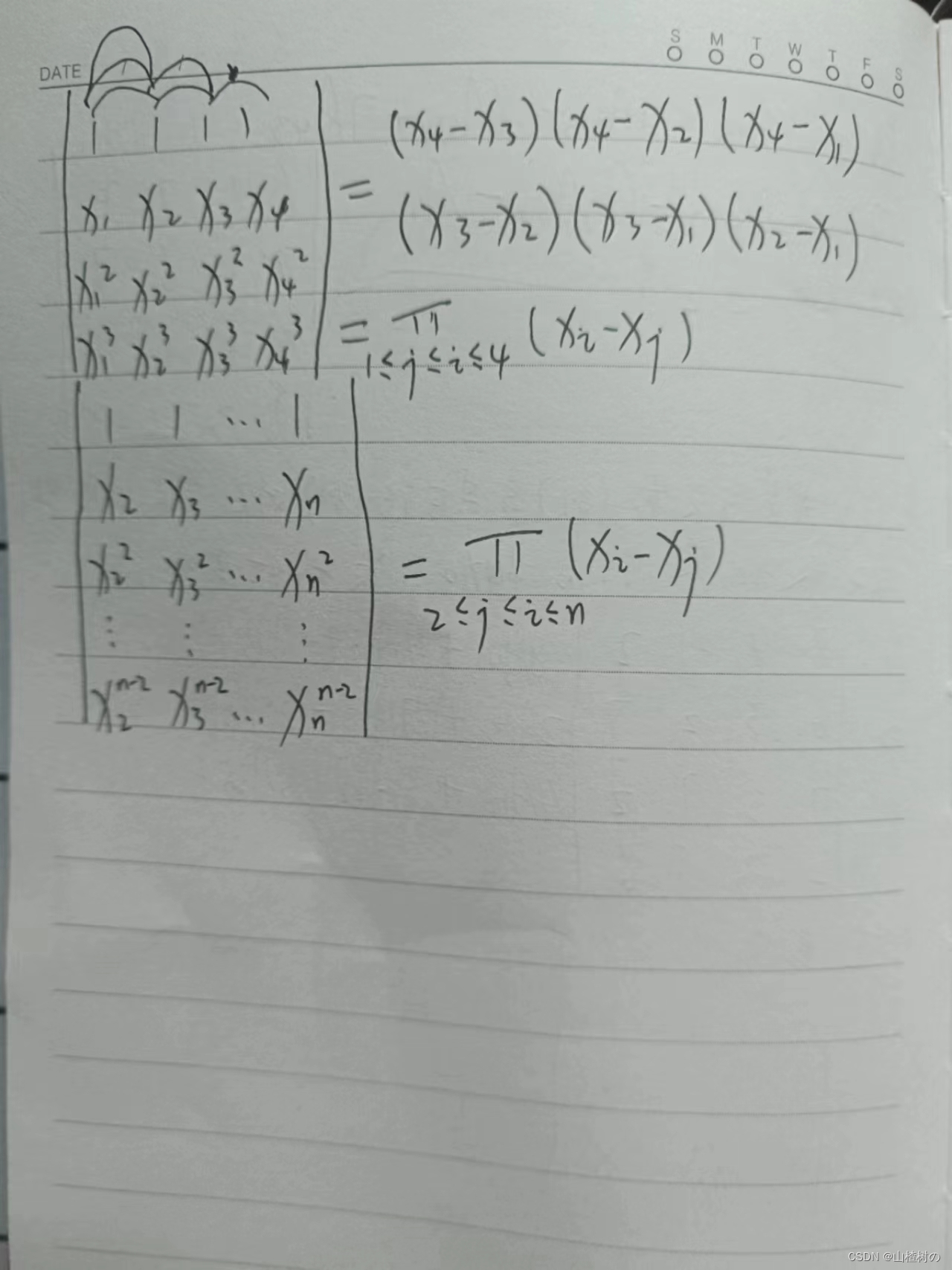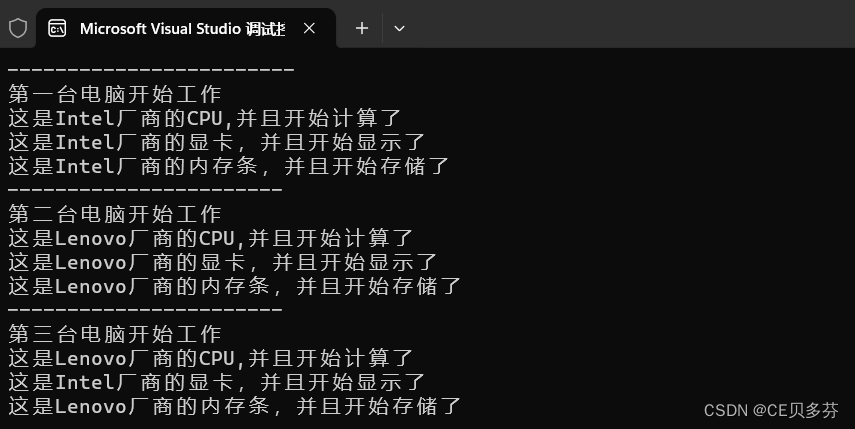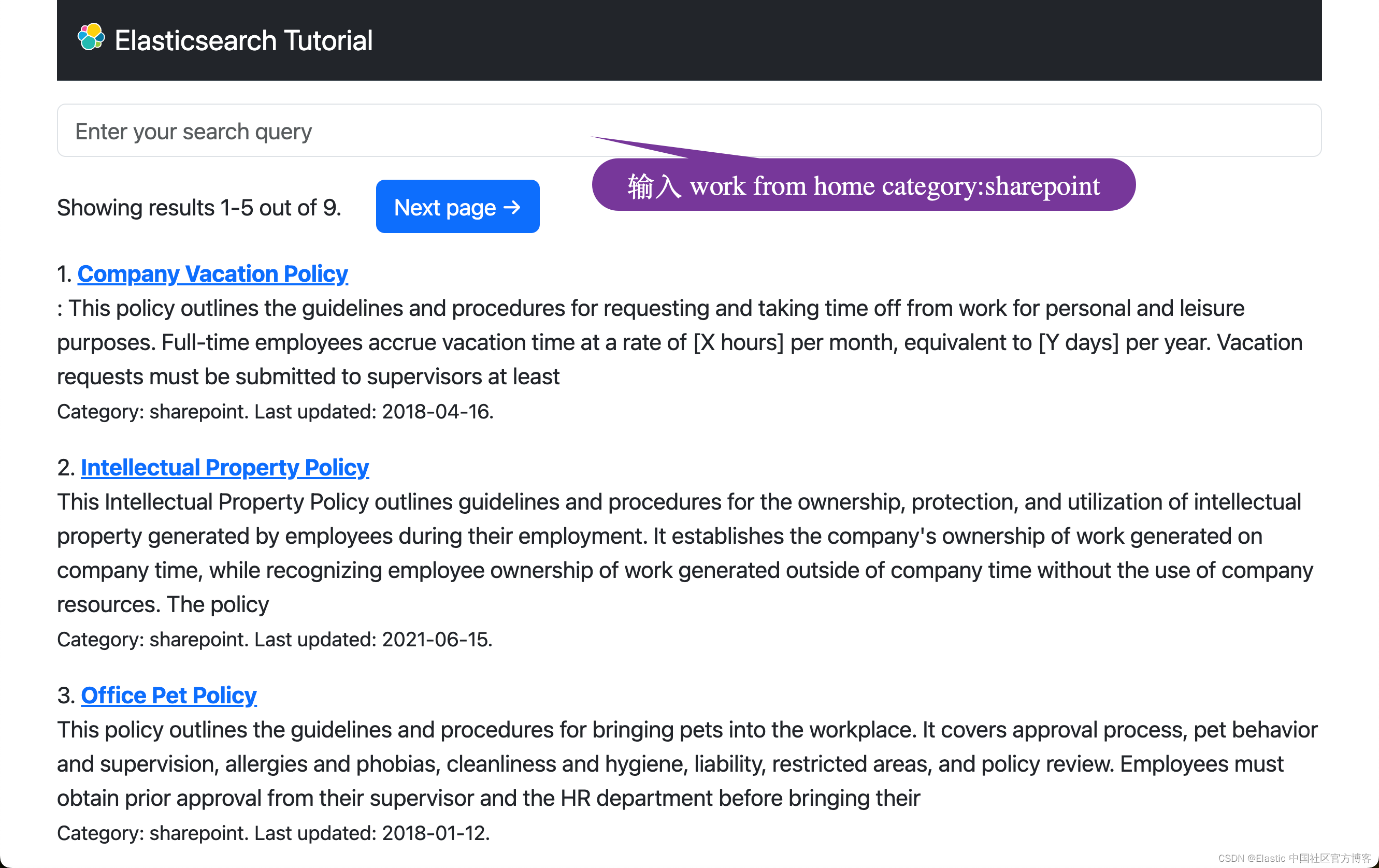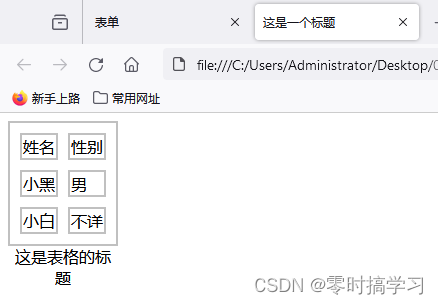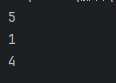文章目录
- 一、实战概述
- 二、实战步骤
- (一)创建前端项目 - login-vue
- 1、创建Vue项目
- 2、安装axios模块
- 3、安装vue-router模块
- 4、安装less和less-loader模块
- 5、运行Vue项目
- 6、在浏览器里访问首页
- 7、在IDEA里打开Vue项目
- 8、创建登录Vue组件
- 9、创建首页Vue组件
- 10、创建路由视图
- 11、编写应用根组件
- 12、编写主入口脚本
- 13、设置反向代理和跨域支持
- 14、访问登录页面
- (二)创建后端项目 - LoginDemo
- 1、创建Spring Boot项目
- 2、配置服务器端口号
- 3、启动应用,访问首页
- 4、创建用户实体类
- 5、创建结果实体类
- 6、创建登录控制器
- (三)前后端整合测试
- 1、启动前端项目 - login-vue
- 2、启动后端项目 - LoginDemo
- 3、测试用户登录功能
- 三、实战总结
一、实战概述
-
该实战教程旨在指导开发者通过前后端分离的方式,搭建一个结合Vue.js前端框架和Spring Boot后端框架的登录系统。首先,从创建前端项目开始,利用Vue CLI快速生成项目结构,安装axios以实现HTTP请求功能,vue-router处理路由导航,less与less-loader用于样式预处理增强前端开发体验。完成基础设置后,开发者在IDEA中打开并继续构建前端页面,分别创建登录组件、首页组件以及配置路由视图。编写应用根组件,并设置主入口脚本,同时为解决跨域问题设置了反向代理。
-
接着进行后端项目的搭建,创建Spring Boot应用,配置服务器运行端口号,并启动服务确保能访问到后端首页。然后,为后端设计数据模型,创建用户实体类和结果实体类,以便于业务逻辑处理。最后,开发登录控制器以对接前端发送的登录请求。
-
整合测试阶段,分别启动前端login-vue项目和后端LoginDemo项目,前端调用后端接口进行登录验证,确保用户登录功能正常运作。此实战涵盖了项目初始化、模块安装、组件开发、路由配置、实体类设计、控制器编写及跨域解决方案等关键环节,有助于开发者理解和实践前后端交互开发流程。
二、实战步骤
(一)创建前端项目 - login-vue
- 查看Node和npm版本

- 安装vue脚手架,执行命令:
nmp install -g @vue/cli
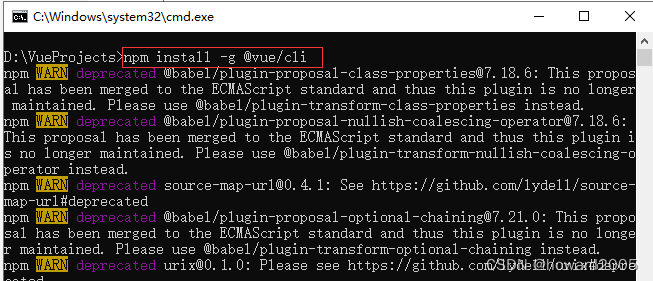
1、创建Vue项目
- 在命令行窗口里执行命令:
vue create login-vue,选择Default ([Vue 3] babel, eslint)
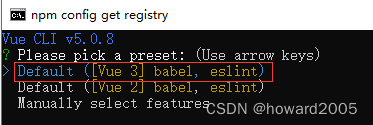
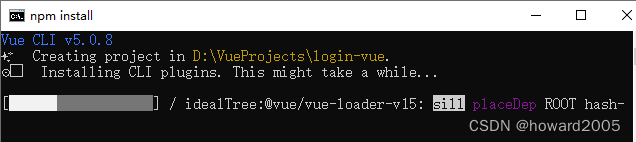
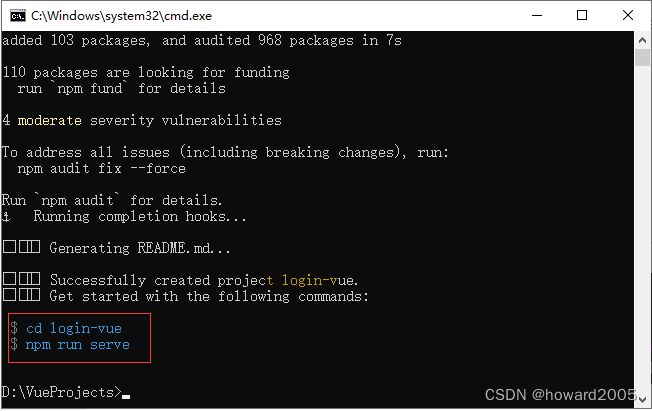
2、安装axios模块
- Axios 是一款基于Promise的JavaScript库,主要用于浏览器和Node.js环境,提供了一种简单、高效的方式来处理前端与后端API之间的HTTP通信。它支持创建和发送GET、POST等多种HTTP请求,可处理JSON数据自动转换,并具有拦截请求/响应、取消请求、设置超时等功能。 Axios遵循Promise API设计,易于理解和使用,广泛应用于现代Web项目中进行异步数据交互。
- 进入
login-vue目录,执行命令:npm install axios --save
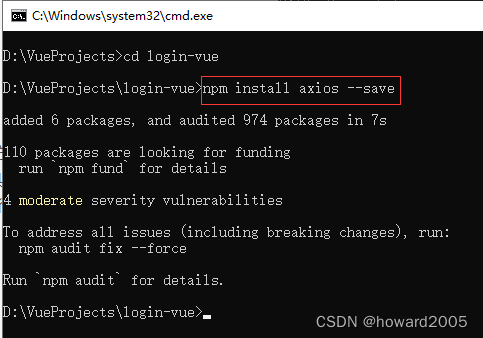
3、安装vue-router模块
- Vue Router是Vue.js官方的路由管理器,它通过将SPA(单页应用)的页面切分成多个组件,并实现了URL与组件间的映射关系。在Vue项目中,通过定义路由规则和嵌套路由,Vue Router能够实现视图与URL的同步切换,提供前端路由功能,支持动态路由、导航守卫等功能,为构建复杂单页应用提供了便捷的支持。
- 执行命令:
npm install vue-router@4 --save
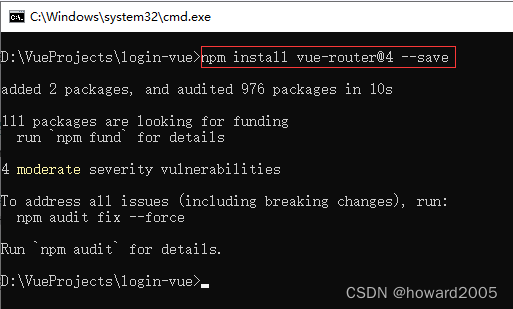
4、安装less和less-loader模块
- Less是一种CSS预处理器,通过扩展CSS语法提供变量、嵌套规则、混合、函数等高级特性,使得样式编写更高效、模块化和易于维护。less-loader则是Webpack的一个加载器,用于将Less文件编译成浏览器可识别的CSS代码。在Vue项目中安装并配置less和less-loader后,即可在.vue文件或独立.less文件中编写Less代码,并在构建过程中自动转化为CSS样式。
- 执行命令:
npm install --save-dev less less-loader
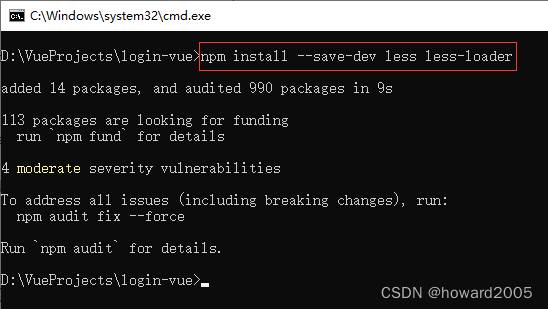
5、运行Vue项目
- 执行命令:
npm run serve
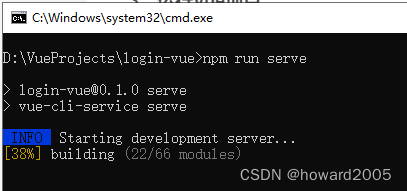
- 给出访问应用的网址
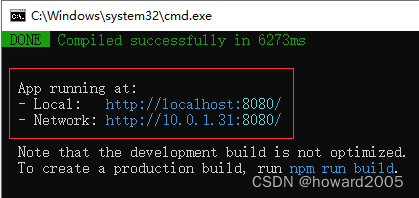
6、在浏览器里访问首页
- 访问
http://local:8080
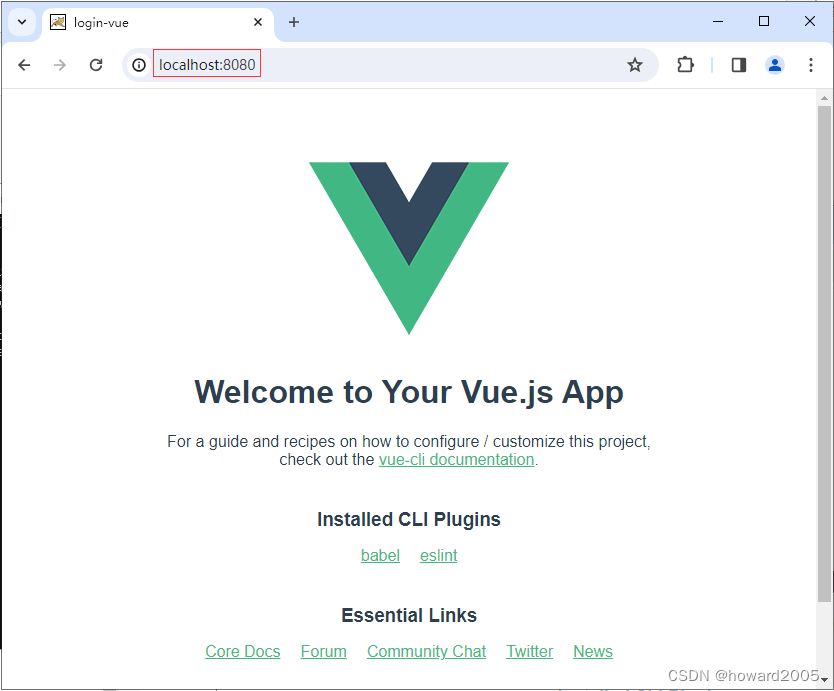
7、在IDEA里打开Vue项目
- 打开Vue项目 -
login-vue
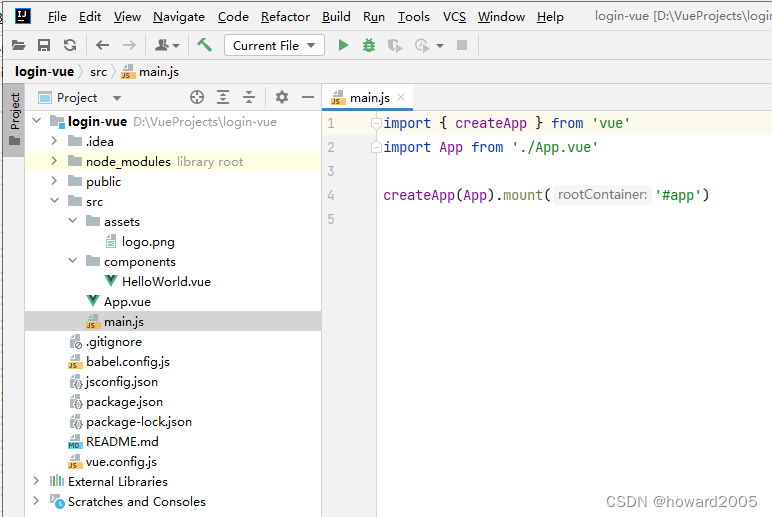
8、创建登录Vue组件
- 在
src/components目录里,删除HelloWorld.vue组件,创建LoginView.vue组件
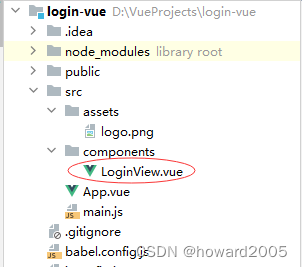
<template><table class="login-table" border="0" cellpadding="10"><tr><td align="center">用户名</td><td><input id='username' type="text" v-model="username" placeholder="请输入用户名"/></td></tr><tr><td align="center">密 码</td><td><input id='password' type="password" v-model="password" placeholder="请输入密码"/></td></tr><tr align="center"><td colspan="2"><button @click="handleLogin">登录</button></td></tr></table>
</template><script setup>
import {ref} from 'vue';
import {useRouter} from 'vue-router';
import axios from "axios";const router = useRouter();
const username = ref('');
const password = ref('');async function handleLogin() {try {const response = await axios.post('/api/login', {username: username.value, password: password.value});console.log(response.data.code)if (response.data.code === 200) {router.replace('/index'); // 使用后端返回的路径} else if (response.data.code === 400) {alert('用户名或密码错误!请重新登录!');username.value = '';password.value = '';document.getElementById('username').focus();}} catch (error) {console.error("Error during login:", error.message); // 添加错误处理,打印错误信息}
}
</script><style lang="less" scoped>
/* 重置table样式 */
.login-table {width: 100%;max-width: 300px;margin: 50px auto;border-collapse: collapse;border-spacing: 0;box-shadow: 0 2px 8px rgba(0, 0, 0, 0.1);
}.login-table td {padding-bottom: 16px;padding-top: 16px;padding-right: 0px;padding-right: 8px;vertical-align: middle;text-align: left;border-bottom: 1px solid #ddd;
}.login-table input[type="text"],
.login-table input[type="password"] {width: 100%;padding: 8px;border: 1px solid #ccc;border-radius: 4px;outline: none;box-sizing: border-box;
}.login-table button {display: block;width: 100%;padding: 12px;background-color: #007bff;color: white;font-size: 16px;border: none;border-radius: 4px;cursor: pointer;text-align: center;transition: all 0.3s ease;&:hover,&:focus {background-color: #0056b3;}
}
</style>
- 代码创建了一个登录表单,使用Vue响应式数据绑定用户输入,并在点击登录按钮时通过axios发送POST请求。根据后端返回的code进行判断:200则跳转至/index页面,400则提示错误并清空密码重置焦点。同时定义了简洁的登录界面样式。
9、创建首页Vue组件
- 在
src/components里创建IndexView.vue组件
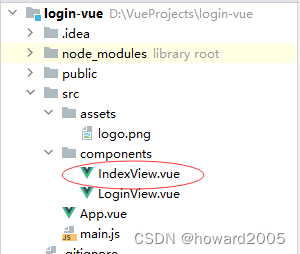
<template><div class="welcome-container">Welcome to Vue 3 World~</div>
</template><script>
export default {name: "IndexView"
}
</script><style scoped>
.welcome-container {padding: 20px;border: 1px solid #ccc;border-radius: 5px;background-color: #f5f5f5;text-align: center;max-width: 400px;margin: 0 auto;color: red;font-weight: bold;font-size: 30px;
}
</style>
- 该代码定义了一个Vue组件
IndexView,渲染一个居中显示的欢迎信息框,样式包括内边距、边框、背景色等,并通过CSS设置了自动水平居中布局及字体样式。
10、创建路由视图
- 在
src里创建router目录,在router目录里创建index.js脚本
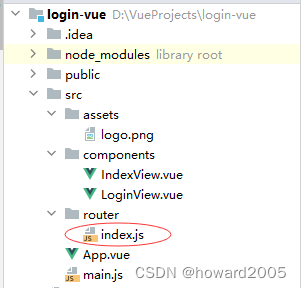
// 引入Vue3以及新的vue-router
import { createRouter, createWebHistory } from 'vue-router';
import Login from '@/components/LoginView.vue';
import Index from "@/components/IndexView.vue";// 定义路由
const routes = [{path: '/login',name: 'LoginView',component: Login},{path: '/index',name: 'IndexView',component: Index}
];// 创建路由器实例
const router = createRouter({history: createWebHistory(),routes,
});// 导出全局注册
export default router;
- 该代码引入Vue Router并定义了登录和首页两个路由,使用createRouter创建路由器实例,配置history模式,并导出用于全局注册。
11、编写应用根组件
- 应用Vue组件 -
App.vue是 Vue.js 应用程序的根组件,负责整个应用的布局与整体结构,所有其他组件在其内部组织和渲染。
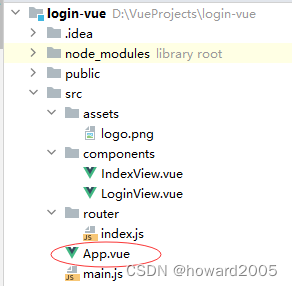
<template><div id="app"><img alt="Vue logo" src="./assets/logo.png"><router-view /></div>
</template><script>
</script><style lang="less">
#app {font-family: Avenir, Helvetica, Arial, sans-serif;-webkit-font-smoothing: antialiased;-moz-osx-font-smoothing: grayscale;text-align: center;color: #2c3e50;
}
</style>
- 此代码为Vue应用的根组件(App.vue),包含一个logo图片和动态路由视图(
<router-view/>)。样式设置字体、抗锯齿及居中对齐。
12、编写主入口脚本
main.js是Vue应用的主入口脚本,负责初始化Vue应用实例、注册全局组件与插件(如路由、状态管理等),并挂载到DOM指定元素。
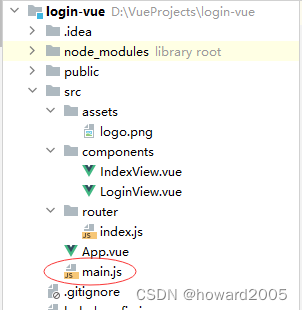
// 导入Vue3的核心API,用于创建Vue应用实例
import {createApp} from 'vue';// 导入根组件App.vue,它是整个应用程序的主视图模板
import App from './App.vue';// 导入已配置好的路由模块(index.js或router.ts等),它管理着应用内的页面跳转逻辑
import router from "@/router";// 使用createApp方法创建一个Vue应用实例,并注册全局路由配置
const app = createApp(App).use(router);// 将Vue应用挂载到HTML文档中id为'app'的元素上
// 这将把整个应用程序渲染到这个DOM元素内部
app.mount('#app');
- 该代码导入Vue3核心API创建应用实例,引入根组件与路由配置,通过
createApp初始化应用并注册路由,最后将整个应用挂载到DOM中id为’app’的元素上。
13、设置反向代理和跨域支持
- 修改
vue.config.js代码,设置反向代理和跨域支持
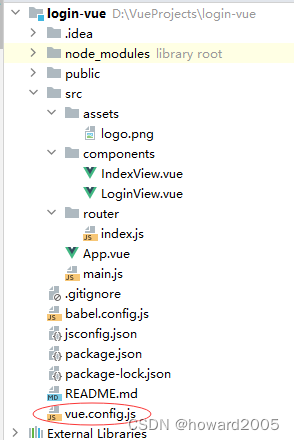
module.exports = {// 设置在保存文件时禁用ESLint自动检查lintOnSave: false,// 配置Vue开发服务器相关选项devServer: {// 配置HTTP代理,以便在开发过程中将特定请求转发到其他服务器proxy: {// 当请求以 '/api' 开头时进行代理'/api': {// 指定目标服务器地址(例如后台API接口)target: 'http://localhost:8888',// 设置为true,允许跨域请求时重写源信息(Origin header)changeOrigin: true,// 路径重写规则,将前端应用中'/api'前缀去掉,映射到后端服务器的实际路径上pathRewrite: { '^/api': '' },}}}
}
- 这段代码配置了Vue项目在开发环境下的行为:禁用了文件保存时的ESLint检查,并设置了一个开发服务器的代理服务。当开发环境中前端应用发起对
/api开头的请求时,该请求会被代理至http://localhost:8888服务器,并通过pathRewrite规则进行路径重写,解决前后端分离开发中的跨域问题。
14、访问登录页面
- 启动Vue项目,访问
http://localhost:8080/login
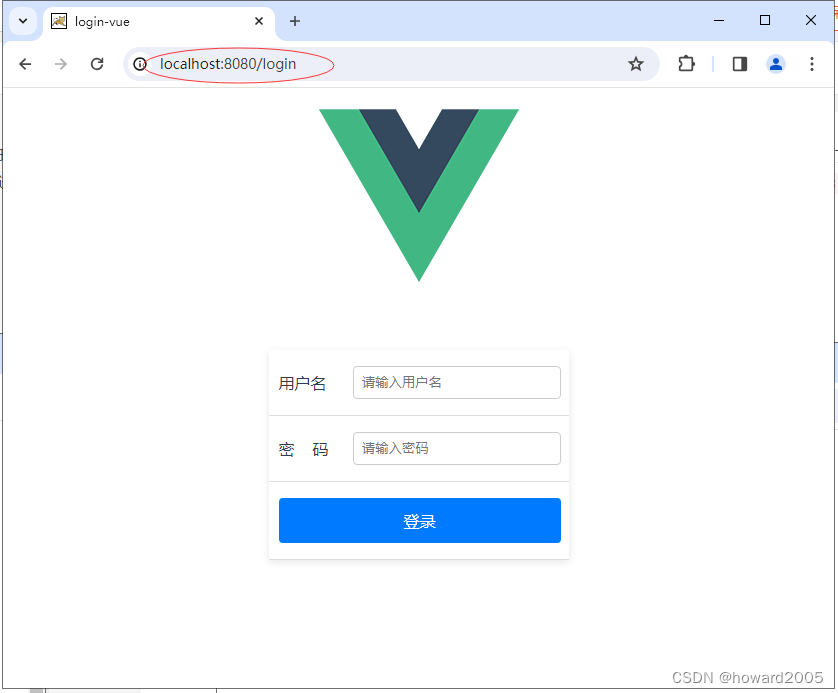
(二)创建后端项目 - LoginDemo
1、创建Spring Boot项目
-
设置项目名称
LoginDemo、保存位置、语言、类型、组标识、构件名、包名、JDK版本、Java语言级、打包类型
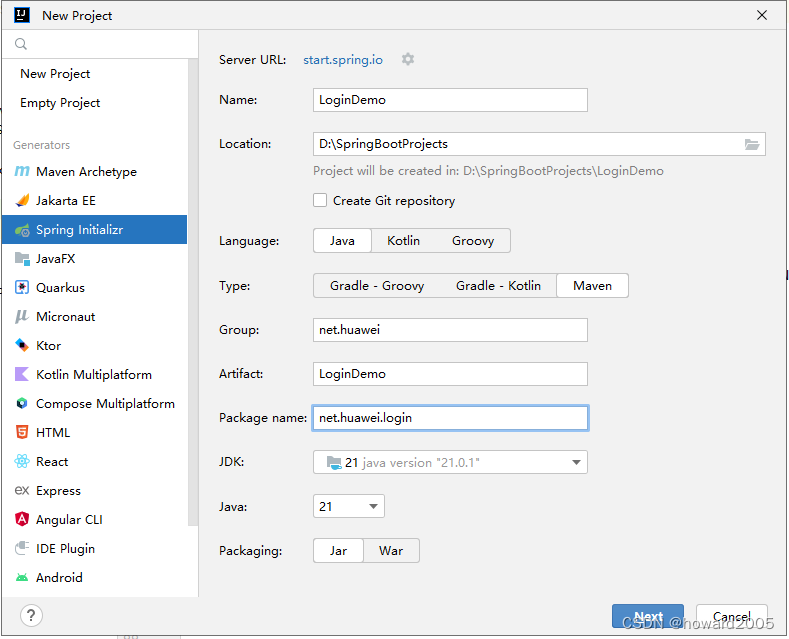
-
单击【Next】按钮,在弹出的对话框里选择Spring Boot版本,添加项目相关依赖
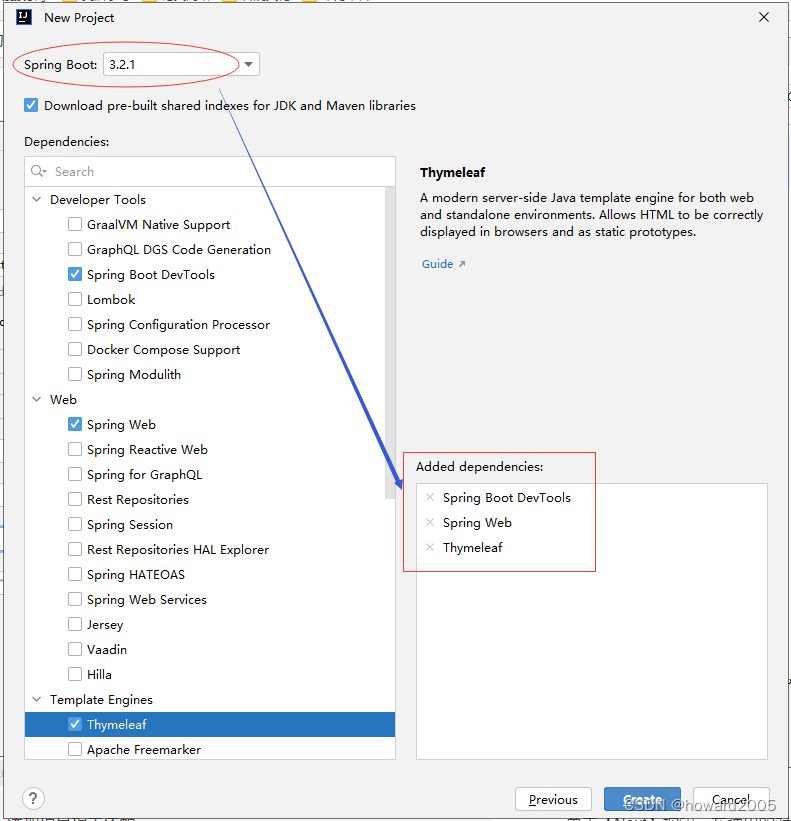
-
单击【Create】按钮,得到初始化项目
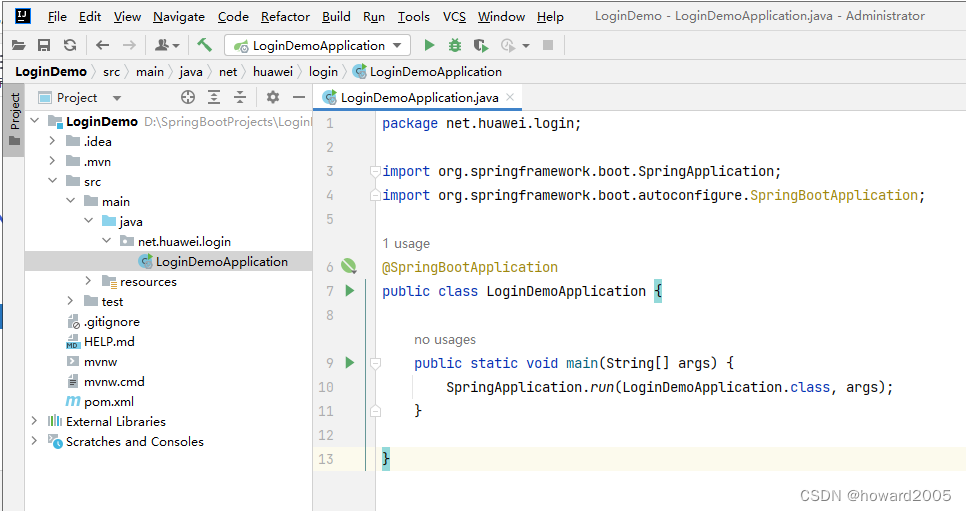
2、配置服务器端口号
-
在前端项目里配置了目标服务器地址,端口是
8888
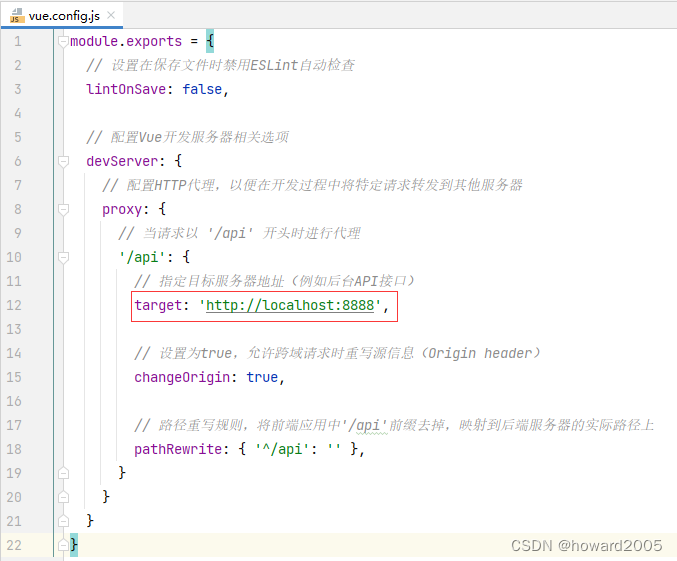
-
在应用属性文件
application.properties里配置服务器端口号

3、启动应用,访问首页
- 在
resources目录里创建首页index.html
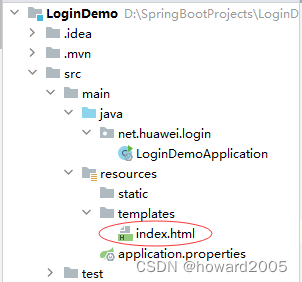
<!DOCTYPE html>
<html lang="en">
<head><meta charset="UTF-8"><title>首页</title>
</head>
<body><h3 style="text-align: center; color: red">Welcome to Spring Boot World~</h3>
</body>
</html>
- 修改入口程序
LoginDemoApplication代码
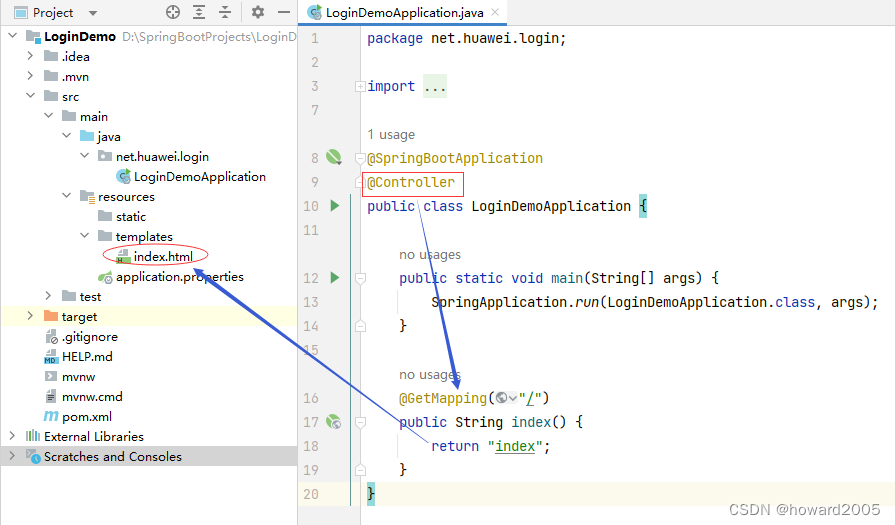
- 启动应用程序,在浏览器里访问
http://localhost:8888,查看结果
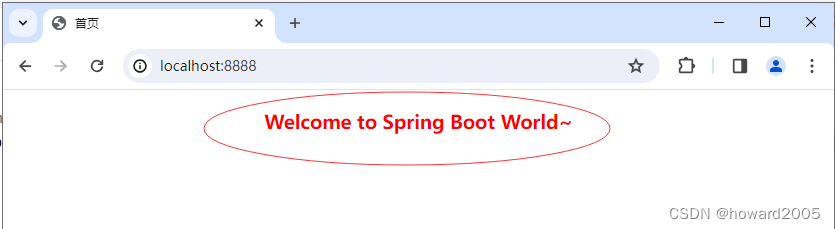
4、创建用户实体类
- 创建
bean子包,在子包里创建User类
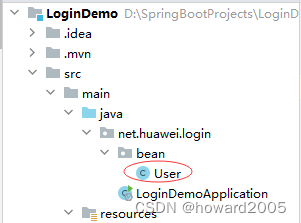
package net.huawei.login.bean;/*** 功能:用户实体类* 作者:华卫* 日期:2024年01月14日*/
public class User {private int id;private String username;private String password;public int getId() {return id;}public void setId(int id) {this.id = id;}public String getUsername() {return username;}public void setUsername(String username) {this.username = username;}public String getPassword() {return password;}public void setPassword(String password) {this.password = password;}@Overridepublic String toString() {return "User{" +"id=" + id +", username='" + username + '\'' +", password='" + password + '\'' +'}';}
}5、创建结果实体类
- 创建
result子包,在子包里创建Result类,封装响应码

package net.huawei.login.result;/*** 功能:结果实体类* 作者:华卫* 日期:2024年01月14日*/
public class Result {private int code;public Result(int code) {this.code = code;}public int getCode() {return code;}public void setCode(int code) {this.code = code;}
}
- 该Java类为结果实体,包含一个表示状态码的整型变量code,通过构造函数初始化,并提供getter/setter方法,用于处理服务端响应的状态信息。
6、创建登录控制器
- 创建
controller子包,在子包里创建LoginController类
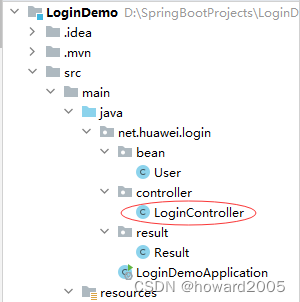
package net.huawei.login.controller;import net.huawei.login.bean.User;
import net.huawei.login.result.Result;
import org.springframework.stereotype.Controller;
import org.springframework.web.bind.annotation.CrossOrigin;
import org.springframework.web.bind.annotation.PostMapping;
import org.springframework.web.bind.annotation.RequestBody;
import org.springframework.web.bind.annotation.ResponseBody;
import org.springframework.web.util.HtmlUtils;/*** 功能:登录控制器* 作者:华卫* 日期:2024年01月14日*/
@Controller
public class LoginController {@CrossOrigin@PostMapping(value = "api/login")@ResponseBodypublic Result login(@RequestBody User requestUser) {// 获取用户名和密码String username = requestUser.getUsername();String password = requestUser.getPassword();// 对html标签进行转义,防止XSS攻击username = HtmlUtils.htmlEscape(username);// 判断登录是否成功if (username.equals("无心剑") && password.equals("903213")) {return new Result(200);} else {System.out.println("用户名或密码有误!");return new Result(400);}}
}
- 该Java控制器处理登录请求,接收并校验用户提交的用户名密码,进行XSS防护,并根据预设数据判断登录是否成功,返回包含状态码的结果实体。
(三)前后端整合测试
1、启动前端项目 - login-vue
- 在前端项目的目录里执行命令:
npm run serve
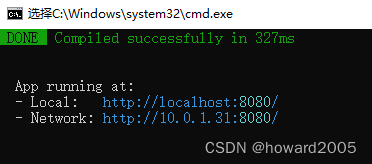
2、启动后端项目 - LoginDemo
- 启动入口类
LoginDemoApplication
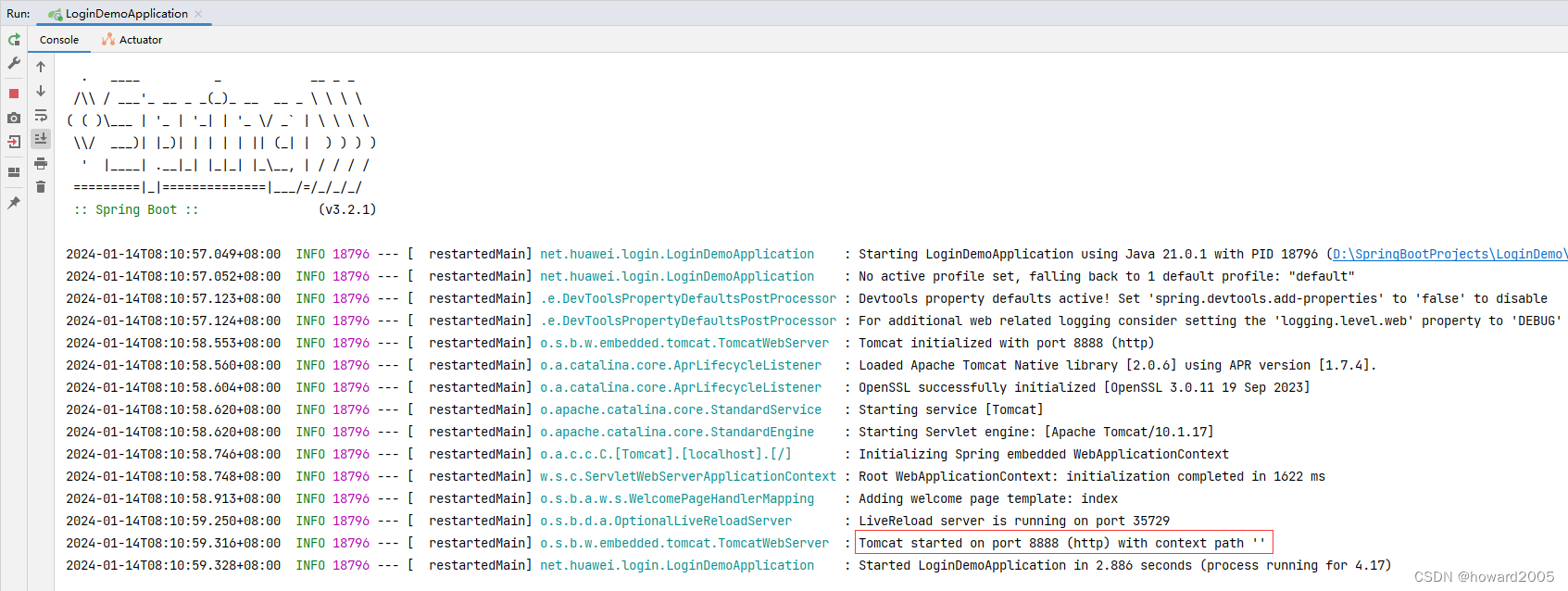
3、测试用户登录功能
-
访问
http://localhost:8080/login登录页面
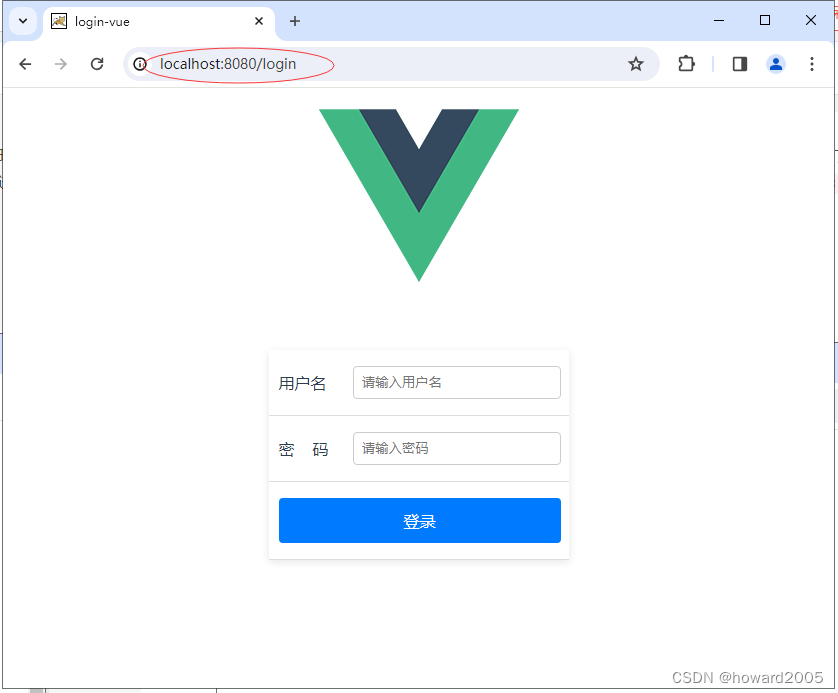
-
如果输入的用户名或密码有误,弹出消息框提示用户
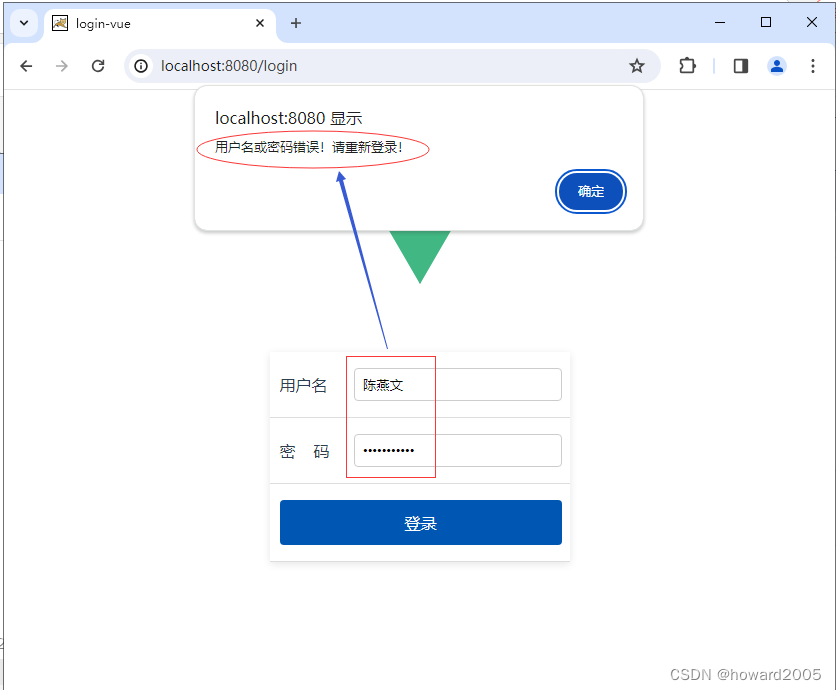
-
输入正确的用户名或密码(无心剑 :903213)
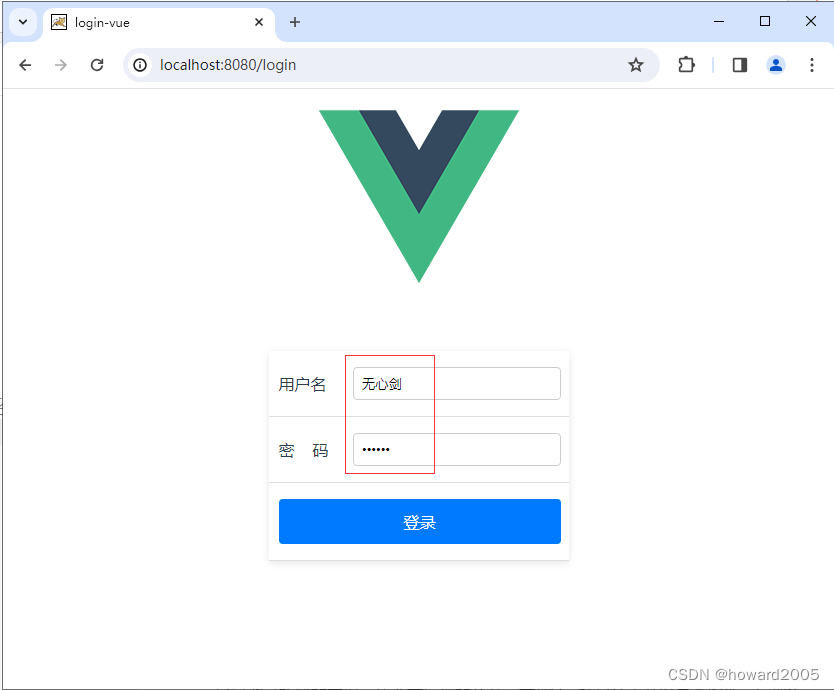
-
单击【登录】按钮,跳转到首页
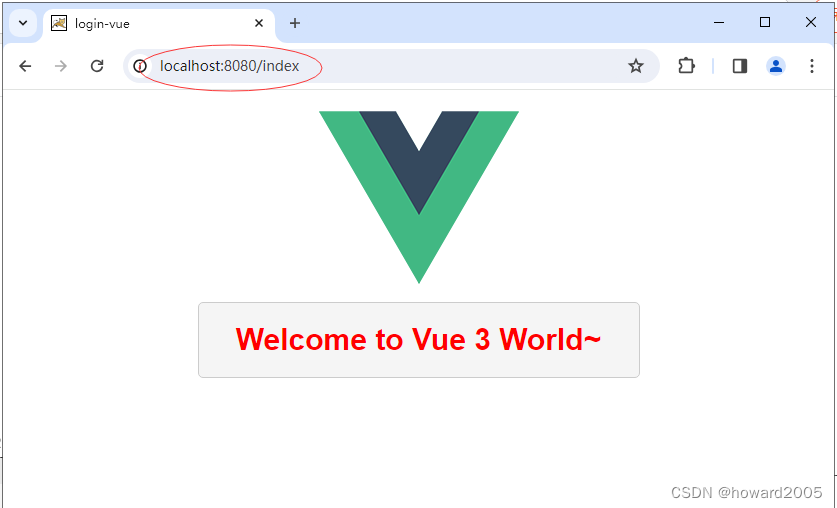
-
操作录屏演示
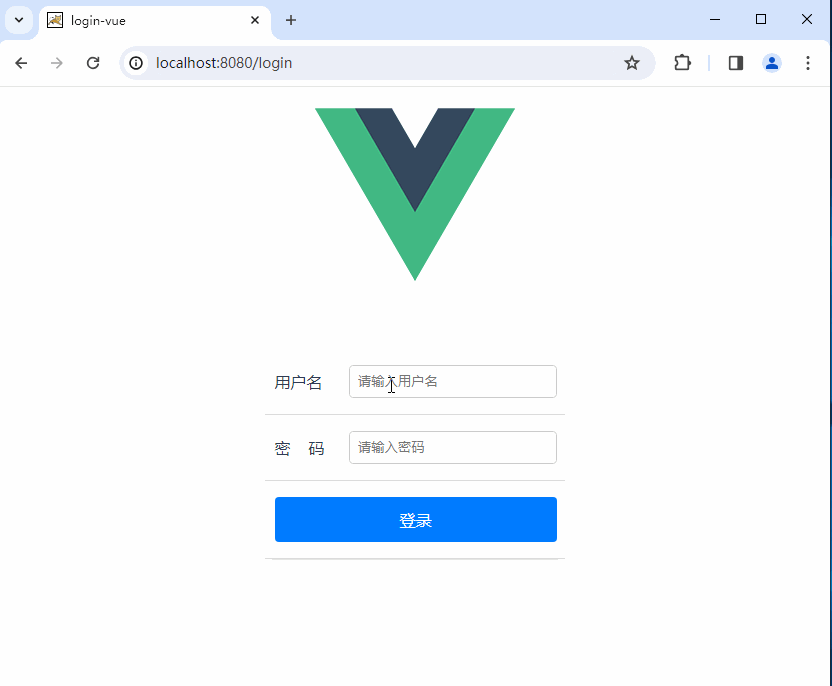
三、实战总结
- 该实战通过前后端分离方式,构建基于Vue.js与Spring Boot的登录系统。前端完成项目创建、页面组件开发和路由配置;后端搭建Spring Boot服务,设计实体类并实现登录控制器。整合阶段测试用户登录功能,确保前后端交互正常。